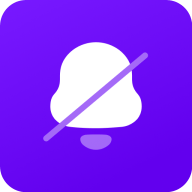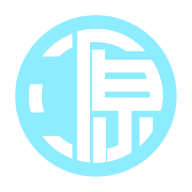在使用Adobe Premiere Pro(通常简称PR)进行视频编辑时,音频没有声音的问题是一个常见的烦恼。作为一款强大的视频编辑软件,PR允许用户对视频和音频进行复杂的处理,但有时在导入音频时却会出现没有声音的情况。那到底是什么原因导致这个问题,用户又该如何解决呢?本文将对此进行详细解析。
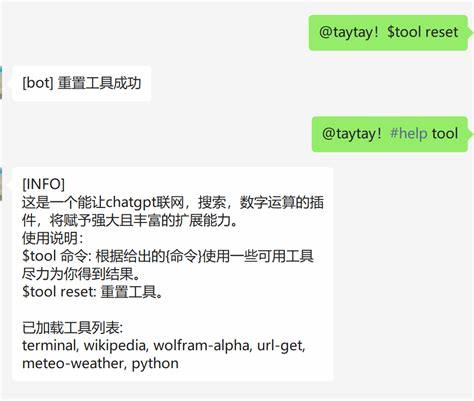
首先我们需要考虑音频文件的格式和编码问题。PR支持多种音频格式,包括WAV、MP3、AIFF等,但并不是所有格式都能完美兼容。尤其是一些特殊编码的音频文件,可能会导致PR无法播放声音。为了避免这种情况,我们可以在导入音频文件前,先使用音频转换软件将文件转换为PR支持的标准格式,确保音频文件的兼容性。
其次音频轨道的设置也可能是导致没有声音的原因之一。在PR中,音频通常会被分配到不同的音轨上。如果某个音轨的音量设置过低或者被静音,可能会造成声音无法播放。用户可以检查音频轨道的音量水平,确保没有被误操作。另外查看“音频混音器”面板,确认音轨的音量推子没有被拉到最低并且没有勾选静音按钮。
还有一种可能是用户在时间轴上定位到音频的某个部分进行播放时,未能正确选择播放头的位置。如果播放头所在的位置没有音频内容,那么自然也无法听到声音。在编辑过程中,确保播放头正好位于音频的起始点,便于准确播放。
另外在PR的项目设置中,音频硬件的设置也可能影响到音频播放。如果选择了不支持或者配置不正确的音频输出设备,用户可能会遇到没有声音的情况。用户可以通过“编辑”>“首选项”>“音频硬件”进行检查,确保选择了合适的输出设备,并调整相关参数。
软件的更新和兼容性问题也是不容忽视的原因。时常检查PR的更新是否为最新版本,某些版本可能存在音频播放缺陷。安装最新版本不仅可以修复一些已知的问题,还能够带来更好的性能与用户体验。如果你使用的是较旧的版本,建议考虑更新到最新版本,以解决可能存在的兼容性问题。
还有一点值得一提的是,过高的CPU占用率和内存不足也可能导致PR在播放时音频出现延迟甚至没有声音。在进行视频编辑时,尽量关闭其他不必要的程序,以释放计算机的资源。另外检查计算机的内存使用情况,避免同时打开过多的高资源消耗应用。
最后恢复默认设置也是一个值得尝试的简单方法。在PR中,如果遇到各种问题都未能解决,用户可以尝试重置软件设置,恢复到初始状态。这一步骤有时能够解决一些意想不到的错误。
综上所述PR中音频没有声音的原因多种多样,用户在遇到此类问题时,可以按照本文建议一步一步排查,找到对应的解决方案。无论是音频格式、轨道设置,还是音频硬件配置,都可能是导致问题的根源。解决这些问题后,用户便可以顺利进行视频编辑,享受剪辑带来的乐趣。